本日は FreeCAD の利用手順についてです。
FreeCADで簡単なモデルを作成して様々なフォーマットで出力してみます。
モデルを作成する
FreeCAD を起動し、メニューから ファイル -> 新規 を選択して新規プロジェクトを作成します。

コップのような簡単なモデルを作成してみます。
ワークベンチを[Part Design]に切り替えます。

基礎となるスケッチを作成します。
[新規スケッチを作成]ボタンをクリックします。
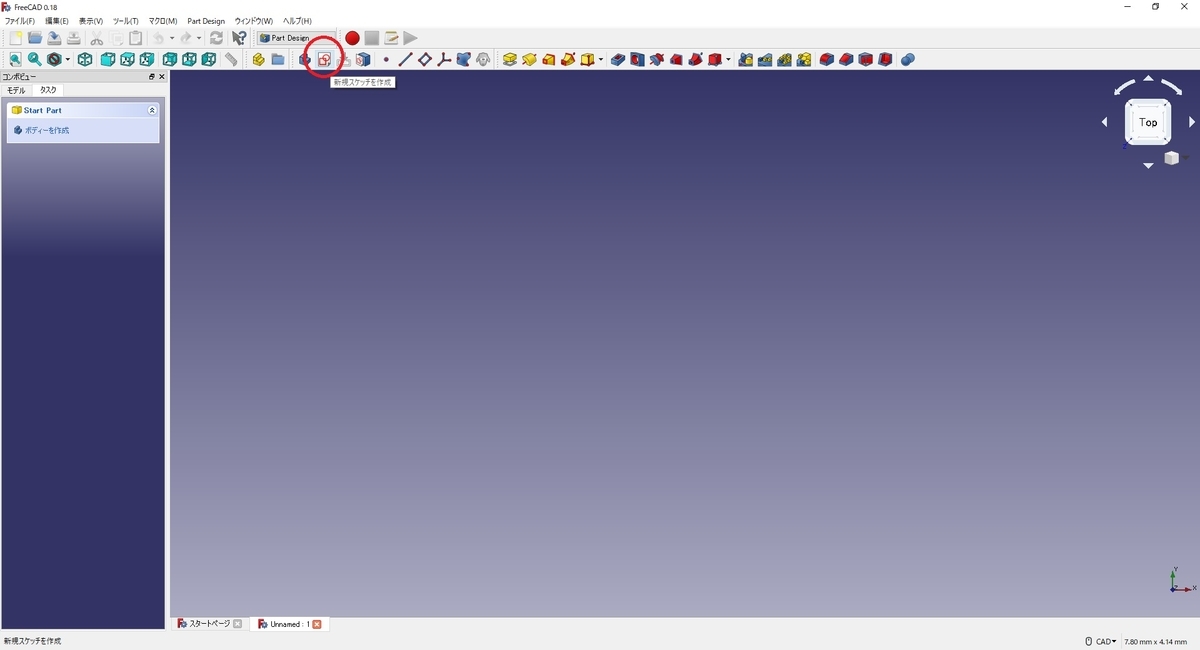
ベース平面の軸方向の設定画面が開きます。
Z軸方向が高さ方向なので[XY_Plane]を選択し、[OK]をクリックします。

編集画面が開きます。
[スケッチに円を作成]ボタンをクリックして、スケッチを左クリックします。
するとクリックした点を中心に円が生成されるのでマウス操作で円の大きさを調整し、再び左クリックで決定します。

そのままだと[スケッチに円を作成]のモードが継続した状態になっています。
右クリックでモードをキャンセルできます。

点の一致拘束や、円の拘束を用いて円の位置や大きさを調整します。
この辺りの様々な利用可能な機能の説明は後述の参考ページに詳しい情報があります。
スケッチの調整が完了したら[閉じる]ボタンでスケッチの編集を終了します。

スケッチ画面を閉じたら[モデル]タブを開きます。
[Sketch]という項目が作成されていますので、これを選択します。
[選択されたスケッチを押し出し]ボタンをクリックします。

[長さ]を指定すると、円柱形が生成されます。
モデルが見辛い場合は、右上のカメラ操作とホイール操作によるズームやカメラ移動でカメラ位置を調整します。
[OK]ボタンで押し出しを完了します。

次に円柱形の中を空洞化します。
円柱の上面を左クリックして選択し、[厚み作成]のボタンをクリックします。

[厚み]を指定して、枠の厚みを調整します。
[OK]をクリックして厚み作成を完了します。

モデルを保存する
非常に簡単にではありますが、コップの形を作成することができました。
FreeCAD のプロジェクトをそのまま保存したい場合はメニューから ファイル -> 保存 を選択します。
すると FCStd という拡張子でプロジェクトファイルが保存されます。

その他、CADやメッシュデータのフォーマットでモデルを出力したい場合についてです。
最初に[モデル]タブから出力するモデルの項目を選択します。

選択した状態でメニューから ファイル -> エクスポート を選択します。

出力したい拡張子を選択して出力します。
